时间:2019-09-24作者:xp系统之家 来源:http://www.37m.cn
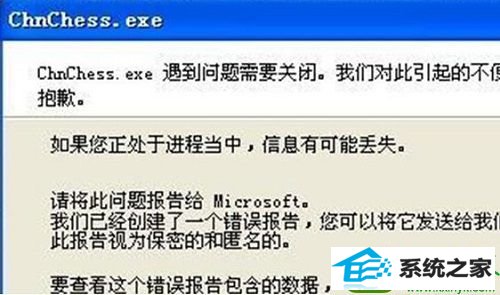
修复方法:
1、首先进入桌面,按下“win + R”快捷键打开“运行”窗口,输入“regedit”并点击确定打开注册表;
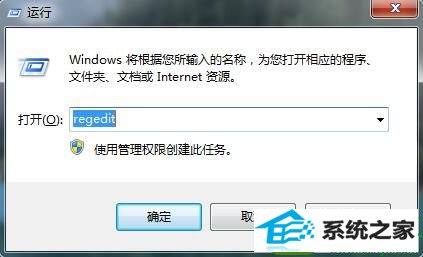
2、进入注册表编辑器后,在左侧中依次展开“HKEY_LoCAL_MACHinE/sYsTEM/CurrentControlset/Control/session Manager/Memory Management”;
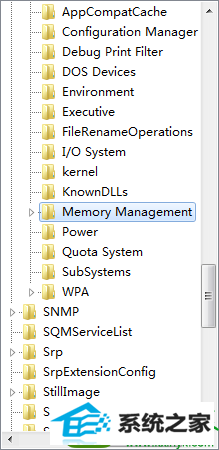
3、在右侧找到“isablepagingExecutive”值,没有的就新建一个,双击打开编辑窗口,将“数值数据设置为“0”,点击确定;
4、在右侧找到“LargesystemCache”值,没有的就新建一个,双击打开编辑窗口,将“数值数据”设置为“0”,点击确定,重新启动电脑;
本站发布的ghost系统与电脑软件仅为个人学习测试使用,不得用于任何商业用途,否则后果自负!